Implantar um pacote de campos personalizados no Salesforce
Introdução
Os campos personalizados do Salesforce podem ser exportados de uma instância do Salesforce e importados em outra. Após importar um pacote de campos personalizados do Salesforce, é necessária uma configuração adicional para definir as configurações de segurança e acessibilidade apropriadas para os campos importados. Esta página descreve dois processos:
- Implantando um ZIP de campos personalizados: Como importar um pacote de campos personalizados do Salesforce que existe como um arquivo ZIP.
- Definindo segurança e acessibilidade de campos personalizados: Como verificar a implantação de um pacote de campos personalizados do Salesforce e definir segurança e acessibilidade de campos personalizados.
Um pacote de campos personalizados do Salesforce para importação é fornecido como parte de certos modelos de processo do Studio.
Implantar um ZIP de campos personalizados
Siga estas etapas para implantar um arquivo ZIP de campos personalizados no Salesforce. Se a instância do Salesforce não permitir que você implante um ZIP de campos personalizados (como devido a restrições de permissões), siga o processo descrito em Adicionando campos personalizados manualmente no Salesforce para criá-los.
-
Abra o Workbench do Salesforce.
-
Revise o Ambiente, especifique a Versão da API, concorde com os termos de serviço e clique no botão Login com Salesforce:
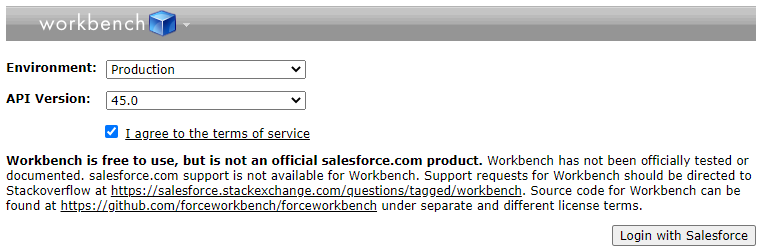
-
Se você ainda não estiver logado no Salesforce, a próxima tela solicitará que você faça login.
-
Na parte superior do Workbench do Salesforce, passe o mouse sobre Migração e selecione Implantar:

-
Na tela Implantar, clique em Escolher Arquivo e navegue até o arquivo ZIP de Campos Personalizados do Salesforce. Quando carregado, clique em Próximo:

-
Após o arquivo ZIP ter terminado de carregar, clique em Implantar:
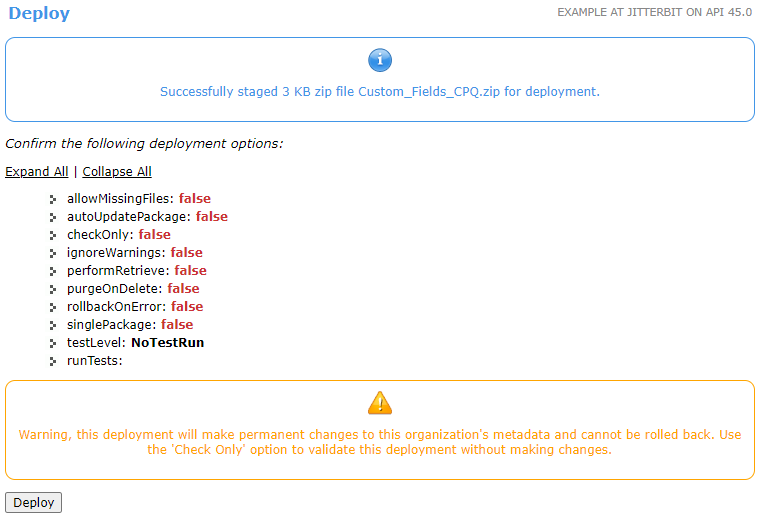
-
Revise os resultados na próxima tela, Status do Processo da API de Metadados.
Definir segurança e acessibilidade de campos personalizados
Siga estas etapas para verificar a implantação de um pacote de campos personalizados do Salesforce e definir a segurança e acessibilidade de campos personalizados usando a interface do Salesforce Classic. As etapas são semelhantes usando a Experiência Lightning do Salesforce, exceto conforme observado.
-
Faça login na interface do Salesforce Classic e clique em Configuração:

-
No painel esquerdo sob Construir, expanda a seção Personalizar e, em seguida, expanda o objeto para o qual você deseja verificar se os campos personalizados foram adicionados. Neste exemplo, verificaremos um campo personalizado para o objeto Contatos, então expanda Contatos e selecione Campos:
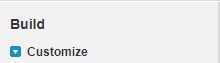
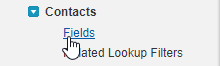
Dica
Se você não ver um objeto listado na interface do Salesforce Classic (como Fatura), clique em Mudar para a Experiência Lightning e use o menu Gerenciador de Objetos para encontrá-lo.
-
Na tela Campos do objeto, na parte inferior da tela sob a seção Campos Personalizados e Relacionamentos do objeto, verifique se os campos personalizados foram adicionados. Os campos personalizados são identificados pelo sufixo
__cnos valores da coluna Nome da API. Clique no link sob a coluna Rótulo do Campo para acessar os detalhes da definição de um campo personalizado.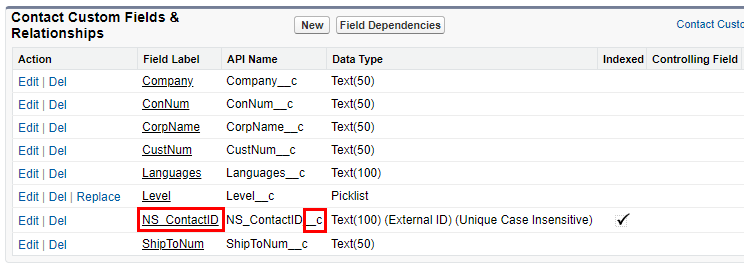
-
Após usar o link para o Rótulo do Campo de um campo personalizado (neste caso,
NS_ContactID), clique em Definir Segurança em Nível de Campo para definir as configurações de visibilidade de segurança em nível de campo apropriadas: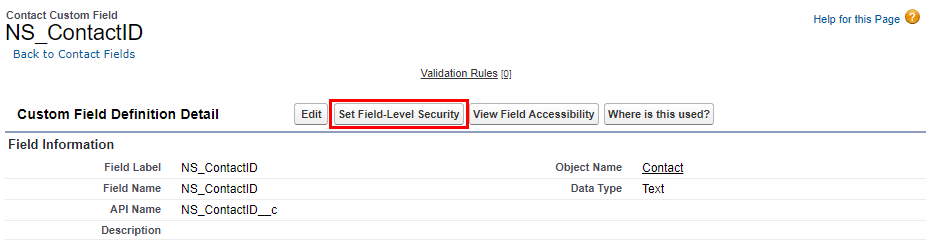
-
Na tela Definir Segurança em Nível de Campo dos campos personalizados, defina as configurações de visibilidade de segurança em nível de campo apropriadas e clique em Salvar:
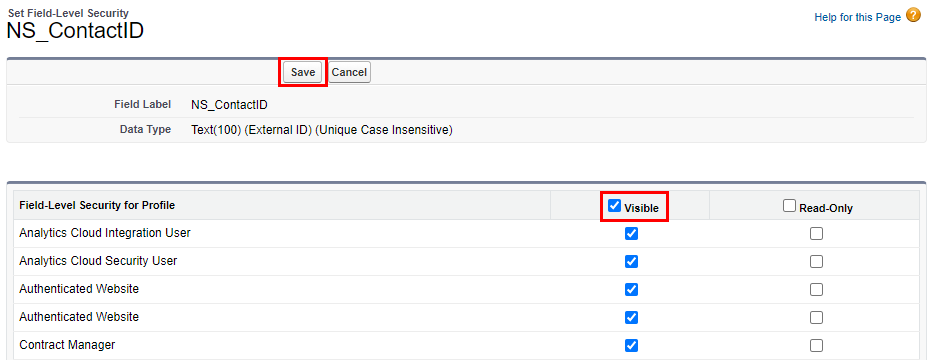
-
Isso o retorna à tela anterior. Em seguida, clique em Ver Acessibilidade do Campo para definir a acessibilidade para um campo específico:
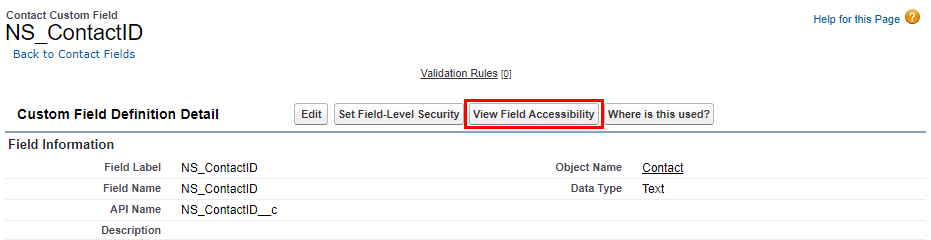
-
Na tela Acessibilidade do Campo, no menu suspenso, selecione o mesmo campo personalizado (neste caso,
NS_ContactID) dos passos anteriores: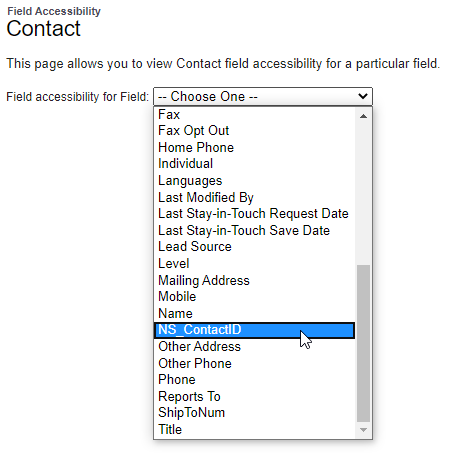
-
Nos perfis apropriados, clique no link Oculto na coluna Acesso ao Campo para modificar a configuração para o perfil Website Autenticado:
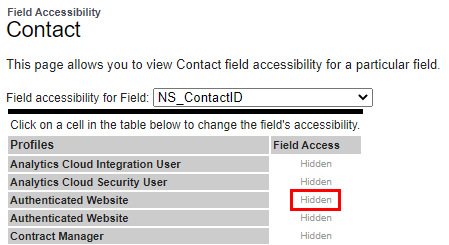
Nota
Se você não encontrar o perfil Website Autenticado na tela Acessibilidade do Campo, aplique os mesmos passos ao perfil Usuário de Integração do Analytics Cloud.
-
Na tela Configurações de Acesso para o campo, na seção Layout da Página, selecione a caixa de seleção Visível e clique em Salvar para confirmar as configurações. Você será retornado à tela anterior, onde os perfis apropriados serão exibidos como Editável.
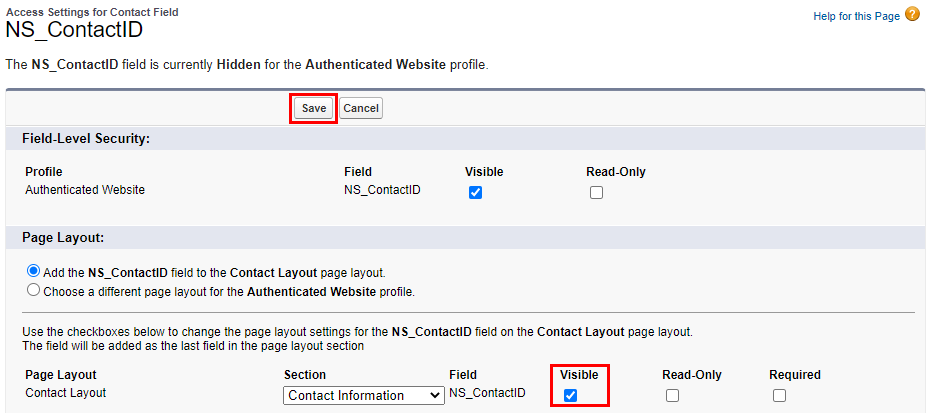
-
Repita o processo para cada campo incluído como parte do pacote de campos personalizados do Salesforce.